Windows rsat: Средства удаленного администрирования сервера | Microsoft Learn
Содержание
Средства удаленного администрирования сервера | Microsoft Learn
-
Статья -
- Чтение занимает 11 мин
-
Область применения: Windows Server 2022, Windows Server 2019, Windows Server 2016, Windows Server 2012 R2, Windows Server 2012
В этой статье описаны средства удаленного администрирования сервера для Windows 10.
Важно!
Начиная с обновления Windows 10 за октябрь 2018 г., средства удаленного администрирования сервера входят в состав набора компонентов по запросу в Windows 10. Инструкции по установке см. в разделе Когда следует использовать версию RSAT ниже.
Средства удаленного администрирования сервера позволяют ИТ-администраторам управлять ролями и компонентами Windows Server с компьютера Windows 10.
Средства удаленного администрирования сервера объединяют в себе диспетчер сервера, оснастки консоли управления (MMC), консоли, командлеты и поставщики Windows PowerShell, а также программы командной строки для управления ролями и компонентами в Windows Server.
Средства удаленного администрирования сервера включают в себя модули командлетов Windows PowerShell, которые могут использоваться для управления ролями и компонентами, выполняющимися на удаленных серверах. Хотя удаленное управление Windows PowerShell включено в Windows Server 2016 по умолчанию, оно не включено по умолчанию в Windows 10. Чтобы выполнять командлеты, которые являются частью средств удаленного администрирования сервера, для удаленного сервера, запустите Enable-PSremoting в сеансе Windows PowerShell с повышенными правами пользователя (т. е. с параметром «Запуск от имени администратора») на клиентском компьютере Windows после установки средств удаленного администрирования сервера.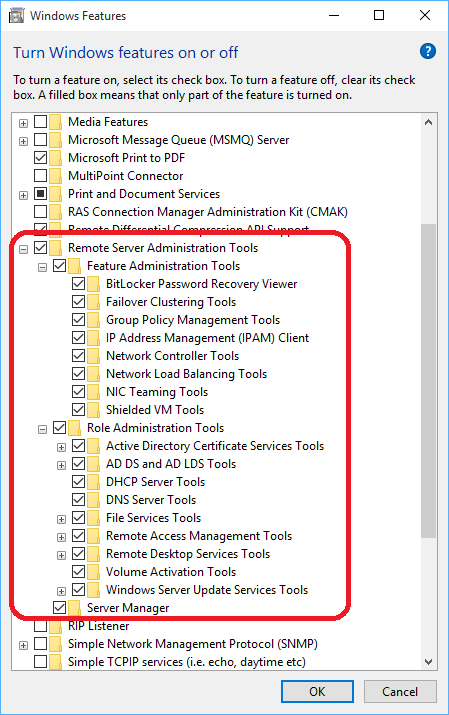
Средства удаленного администрирования сервера для Windows 10
используйте средства удаленного администрирования сервера для Windows 10 для управления конкретными технологиями на компьютерах под управлением Windows Server 2019, Windows Server 2016, Windows Server 2012 R2 и в ограниченных вариантах, Windows Server 2012 или Windows Сервер 2008 R2.
средства удаленного администрирования сервера для Windows 10 включает поддержку удаленного управления компьютерами, на которых выполняется вариант установки server Core или минимальная конфигурация интерфейса сервера Windows Server 2016, Windows Server 2012 R2 и в ограниченных случаях — варианты установки основных серверных компонентов Windows Server 2012. Но средства удаленного администрирования сервера для Windows 10 невозможно установить ни в одной версии операционной системы Windows Server.
Служебные программы, доступные в данной версии
Список инструментов, доступных в средствах удаленного администрирования сервера для Windows 10, см. в таблице в статье Remote Server Administration Tools (RSAT) for Windows operating systems (Средства удаленного администрирования сервера (RSAT) для Windows).
в таблице в статье Remote Server Administration Tools (RSAT) for Windows operating systems (Средства удаленного администрирования сервера (RSAT) для Windows).
Требования к системе
Средства удаленного администрирования сервера для Windows 10 можно установить только на компьютеры, работающие под управлением Windows 10. Эти средства нельзя установить на компьютерах, работающих под управлением Windows RT 8.1, или на других устройствах с однокристальной системой.
Средства удаленного администрирования сервера для Windows 10 работают в Windows 10 с архитектурами x86 и x64.
Важно!
средства удаленного администрирования сервера для Windows 10 не следует устанавливать на компьютере, на котором выполняются пакеты средств администрирования для Windows 8.1, Windows 8, Windows server 2008 R2, Windows server 2008, Windows server 2003 или Windows 2000 server. Перед установкой средств удаленного администрирования сервера для Windows 10 удалите с компьютера все старые версии пакета средств администрирования или средств удаленного администрирования сервера, в том числе предварительные версии, а также версии служебных программ для разных языков и локалей.
чтобы использовать этот выпуск диспетчер сервера для доступа к удаленным серверам, работающим под управлением Windows Server 2012 r2, Windows Server 2012 или Windows Server 2008 r2, и управления ими, необходимо установить несколько обновлений, чтобы обеспечить управляемость старых серверных операционных систем Windows с помощью диспетчер сервера. подробные сведения о подготовке Windows Server 2012 r2, Windows Server 2012 и Windows Server 2008 r2 для управления с помощью диспетчер сервера в средства удаленного администрирования сервера для Windows 10 см. в разделе управление несколькими удаленными серверами с помощью диспетчер сервера.
На удаленных серверах должно быть включено удаленное управление Windows PowerShell и диспетчером сервера, чтобы ими можно было управлять с помощью средств удаленного администрирования сервера для Windows 10. удаленное управление включено по умолчанию на серверах под управлением Windows Server 2016, Windows Server 2012 R2 и Windows Server 2012.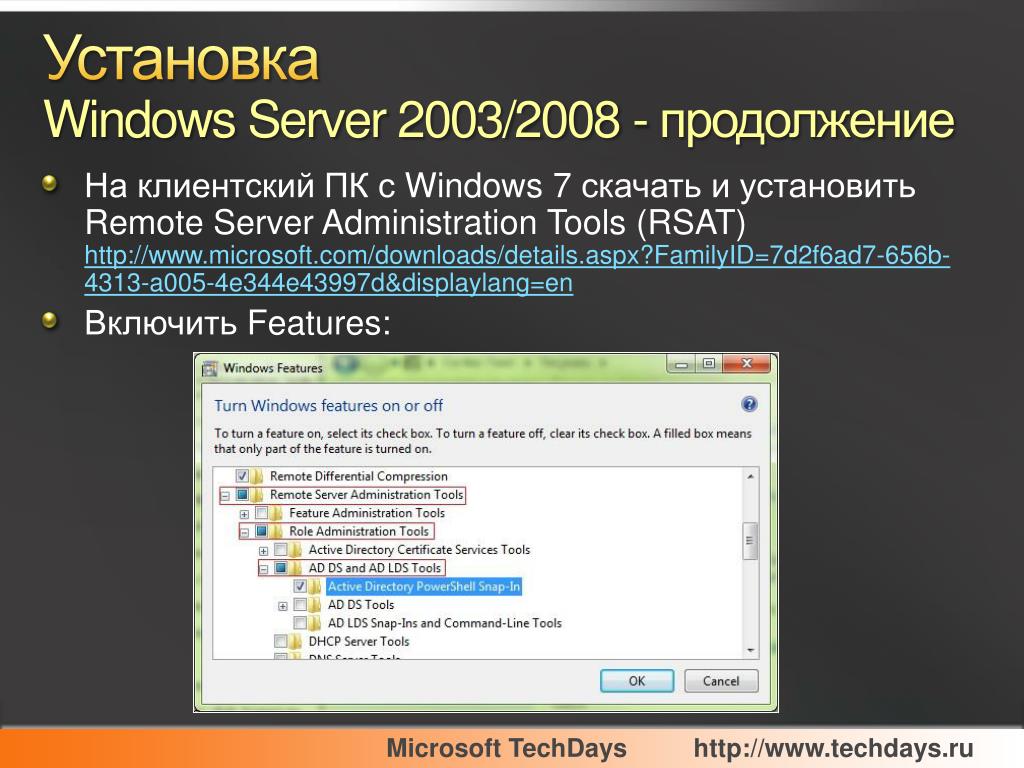 Дополнительные сведения о том, как включить удаленное управление, если оно отключено, см. в разделе Управление несколькими удаленными серверами с помощью диспетчера серверов.
Дополнительные сведения о том, как включить удаленное управление, если оно отключено, см. в разделе Управление несколькими удаленными серверами с помощью диспетчера серверов.
Установка, удаление и отключение средств удаленного администрирования сервера
Чтобы установить определенные средства удаленного администрирования сервера в Windows 10 с обновлением Windows 10 за октябрь 2018 г. или более поздней версии, можно использовать компоненты по запросу.
Начиная с обновления Windows 10 за октябрь 2018 г., средства удаленного администрирования сервера входят в состав набора компонентов по запросу непосредственно в Windows 10. Теперь, вместо скачивания пакета средств удаленного администрирования сервера, можно перейти на страницу Управление дополнительными компонентами в разделе Параметры и щелкнуть Добавить компонент, чтобы просмотреть список доступных средств. Выберите и установите нужные средства удаленного администрирования сервера.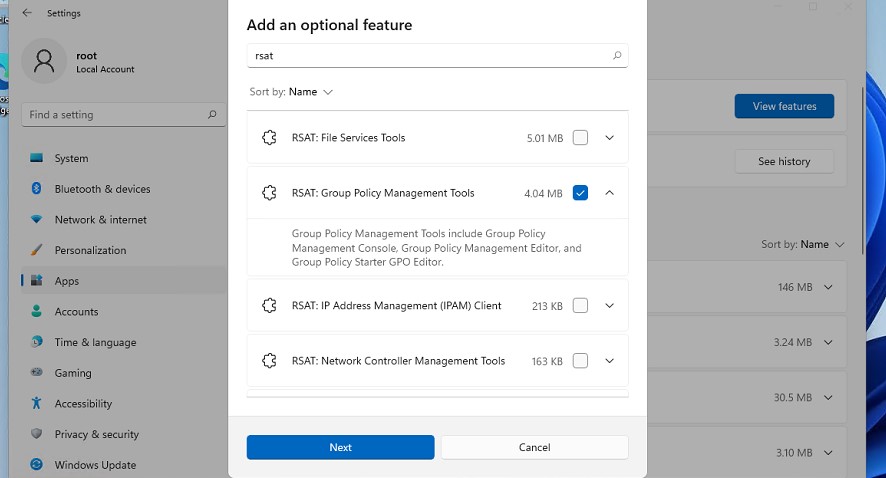 Чтобы просмотреть ход установки, нажмите кнопку Назад и просмотрите состояние на странице Управление дополнительными компонентами.
Чтобы просмотреть ход установки, нажмите кнопку Назад и просмотрите состояние на странице Управление дополнительными компонентами.
См. список средств удаленного администрирования сервера, доступных с помощью компонентов по запросу. Помимо установки с помощью графического приложения Параметры, можно также установить определенные средства удаленного администрирования сервера с помощью командной строки или службы автоматизации, используя командлет DISM /Add-Capability.
Одно из преимуществ использования компонентов по запросу заключается в том, что установленные компоненты сохраняются в обновлениях Windows 10.
Удаление отдельных средств удаленного администрирования сервера в Windows 10 с обновлением за октябрь 2018 г. или более поздней версии (после установки компонентов по запросу)
В Windows 10 откройте приложение Параметры, перейдите на страницу Управление дополнительными компонентами, а затем выберите и удалите необходимые средства. Обратите внимание, что в некоторых случаях необходимо вручную удалить зависимости. В частности, если средству удаленного администрирования сервера Б требуется средство А, то при выборе удаления средства A произойдет сбой, если средство Б также не будет удалено. В этом случае сначала удалите средство Б, а затем средство А. Кроме того, обратите внимание, что в некоторых случаях может показаться, что средство удаленного администрирования сервера успешно удалено, даже если оно по-прежнему установлено. В этом случае при перезагрузке компьютера будет завершено удаление средства.
Обратите внимание, что в некоторых случаях необходимо вручную удалить зависимости. В частности, если средству удаленного администрирования сервера Б требуется средство А, то при выборе удаления средства A произойдет сбой, если средство Б также не будет удалено. В этом случае сначала удалите средство Б, а затем средство А. Кроме того, обратите внимание, что в некоторых случаях может показаться, что средство удаленного администрирования сервера успешно удалено, даже если оно по-прежнему установлено. В этом случае при перезагрузке компьютера будет завершено удаление средства.
См. список средств удаленного администрирования сервера с зависимостями. Помимо удаления с помощью графического приложения «Параметры», можно также удалить определенные средства удаленного администрирования сервера с помощью командной строки или службы автоматизации, используя командлет DISM /Remove-Capability.
Когда следует использовать ту или иную версию средства удаленного администрирования сервера
Если у вас установлена версия Windows 10, предшествующая обновлению за октябрь 2018 г. (1809), вы не сможете использовать компоненты по запросу. Необходимо скачать и установить пакет средств удаленного администрирования сервера.
(1809), вы не сможете использовать компоненты по запросу. Необходимо скачать и установить пакет средств удаленного администрирования сервера.
Установите компоненты по запросу для средств удаленного администрирования сервера напрямую из Windows 10, как описано выше, при установке в обновлении Windows 10 за октябрь 2018 г. (1809) или в более поздней версии для управления Windows Server 2019 или более ранними версиями.
Скачайте и установите пакет средств удаленного администрирования сервера WS_1803, как описано ниже, при установке в обновлении Windows 10 за апрель 2018 г. (1803) или в более ранней версии для управления Windows Server версии 1803 или Windows Server версии 1709.
Скачайте и установите пакет средств удаленного администрирования сервера WS2016, как описано ниже, при установке в обновлении Windows 10 за апрель 2018 г. (1803) или в более ранней версии для управления Windows Server 2016 или боле ранней версии.

Скачивание пакета средств удаленного администрирования сервера для установки средств для Windows 10
Скачайте пакет средств удаленного администрирования сервера для Windows 10 из Центра загрузки Майкрософт. Вы можете запустить программу установки непосредственно с веб-узла Центра загрузки или сохранить загружаемый пакет на локальный компьютер или общий ресурс.
Важно!
Средства удаленного администрирования сервера для Windows 10 можно устанавливать только на компьютерах, работающих под управлением Windows 10. Средства удаленного администрирования сервера нельзя установить на компьютерах, работающих под управлением Windows RT 8.1, или на других устройствах с однокристальной системой.
Если вы сохранили загружаемый пакет на локальный компьютер или общий ресурс, двойным щелчком запустите программу установки WindowsTH-KB2693643-x64.msu или WindowsTH-KB2693643-x86.msuв зависимости от архитектуры компьютера, на который вы хотите установить служебные программы.

Когда откроется диалоговое окно Автономный установщик центра обновлений Windows , нажмите кнопку Дадля установки обновления.
Прочтите и примите условия лицензии. Щелкните Принимаю.
Установка может занять несколько минут.
Удаление средств удаленного администрирования сервера для Windows 10 после установки пакета средств
На рабочем столе нажмите кнопку Пуск, щелкните Все программы, выберите раздел Система Windowsи щелкните пункт Панель управления.
В разделе Программыщелкните Удаление программы.
Щелкните Просмотр установленных обновлений.
Щелкните правой кнопкой мыши Обновление для Microsoft Windows (KB2693643) , а затем выберите Удалить.
Когда система запросит подтверждение удаления, нажмите кнопку Да.

SОтключение отдельных средств (после установки пакета средств удаленного администрирования сервера)
На рабочем столе нажмите кнопку Пуск, щелкните Все программы, выберите раздел Система Windowsи щелкните пункт Панель управления.
Щелкните Программы, а затем в разделе Программы и компоненты выберите Включение или отключение компонентов Windows.
В диалоговом окне Компоненты Windows разверните Средства удаленного администрирования сервера, а затем разверните Средства администрирования ролей или Средства администрирования компонентов.
Снимите флажки рядом с теми средствами, которые вы хотите отключить.
Примечание
Если вы отключаете диспетчер сервера, необходимо перезагрузить компьютер, а средства, которые были доступны в меню Инструменты, должны открываться из папки Администрирование.

Когда отключение средств, которые вы не планируете использовать, будет завершено, нажмите кнопку ОК.
Запуск средств администрирования удаленного сервера
Примечание
После установки средств удаленного администрирования сервера для Windows 10 в меню Пуск появляется папка Администрирование. Вы можете получить доступ к этим средствам из следующих расположений.
- Меню Инструменты в консоли диспетчера сервера.
- Панель управления\Система и безопасность\Администрирование.
- Ярлык папки Администрирование , сохраненный на рабочем столе (для этого щелкните правой кнопкой мыши ссылку Панель управления\Система и безопасность\Администрирование и выберите пункт Создать ярлык).
Инструменты, установленные в составе средств удаленного администрирования сервера для Windows 10, нельзя использовать для управления локальным компьютером. Для каждого запускаемого средства необходимо указать один или несколько удаленных серверов, на которых оно должно выполняться. Большинство инструментов объединено с диспетчером сервера, поэтому удаленные серверы, которые будут администрироваться, необходимо предварительно добавить в пул серверов диспетчера в меню Инструменты. Дополнительные сведения о добавлении серверов в пул серверов и о создании настраиваемых групп серверов см. в разделах Добавление серверов в диспетчер серверов и Создание групп серверов и управление ими.
Для каждого запускаемого средства необходимо указать один или несколько удаленных серверов, на которых оно должно выполняться. Большинство инструментов объединено с диспетчером сервера, поэтому удаленные серверы, которые будут администрироваться, необходимо предварительно добавить в пул серверов диспетчера в меню Инструменты. Дополнительные сведения о добавлении серверов в пул серверов и о создании настраиваемых групп серверов см. в разделах Добавление серверов в диспетчер серверов и Создание групп серверов и управление ими.
В средствах удаленного администрирования сервера для Windows 10 все графические средства администрирования сервера, такие как оснастки MMC и диалоговые окна, доступны в меню Инструменты в консоли диспетчера сервера. Хотя компьютер с установленными средствами удаленного администрирования сервера для Windows 10 работает под управлением клиентской операционной системы, после установки этих средств диспетчер сервера, входящий в состав средств удаленного администрирования сервера для Windows 10, по умолчанию открывается автоматически на клиентском компьютере.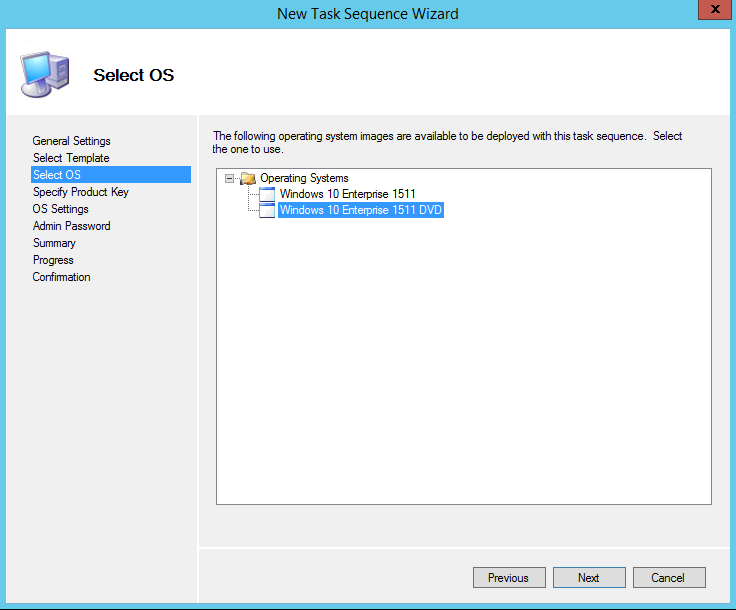 Обратите внимание, что страница Локальный сервер отсутствует в консоли диспетчера сервера, которая работает на клиентском компьютере.
Обратите внимание, что страница Локальный сервер отсутствует в консоли диспетчера сервера, которая работает на клиентском компьютере.
Чтобы запустить диспетчер серверов на клиентском компьютере:
В меню Пуск щелкните Все приложения, а затем выберите Администрирование.
В папке Администрирование щелкните Диспетчер серверов.
Хотя командлеты Windows PowerShell и средства администрирования командной строки не перечислены в консоли диспетчера сервера в меню Инструменты, они также установлены для ролей и компонентов в составе средств удаленного администрирования сервера. Например, если вы открываете сеанс Windows PowerShell с повышенными правами пользователя (запуск от имени администратора) и запускаете командлет Get-Command -Module RDManagement, то результаты включают в себя список командлетов служб удаленных рабочих столов.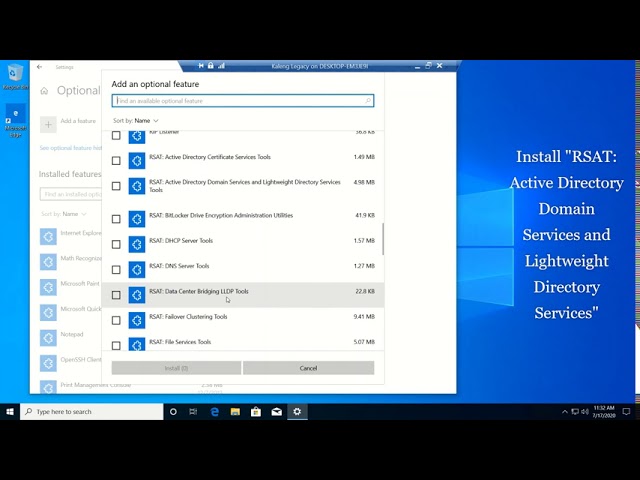 Эти командлеты теперь доступны для запуска на локальном компьютере, так как они направлены на удаленный сервер, частично или полностью работающий под управлением роли служб удаленных рабочих столов.
Эти командлеты теперь доступны для запуска на локальном компьютере, так как они направлены на удаленный сервер, частично или полностью работающий под управлением роли служб удаленных рабочих столов.
Запуск Windows PowerShell с повышенными правами пользователя (запуск от имени администратора)
В меню Пуск щелкните Все приложения, выберите раздел Система Windowsи щелкните пункт Windows PowerShell.
Чтобы запустить Windows PowerShell от имени администратора с рабочего стола, щелкните правой кнопкой мыши ярлык Windows PowerShell, а затем выберите пункт Запуск от имени администратора.
Примечание
Вы также можете открыть сеанс Windows PowerShell для конкретного сервера, щелкнув правой кнопкой мыши управляемый сервер на странице роли или группы в диспетчере сервера, а затем щелкнув Windows PowerShell.
Известные проблемы
Проблема. Сбой установки компонентов по запросу для средств удаленного администрирования сервера с кодом ошибки 0x800f0954.
Сбой установки компонентов по запросу для средств удаленного администрирования сервера с кодом ошибки 0x800f0954.
Влияние. Компоненты по запросу для средств удаленного администрирования сервера в Windows 10 1809 (обновлении за октябрь 2018 г.) в средах Windows Server Update Services (WSUS) и диспетчера конфигураций.
Разрешение. Чтобы установить компоненты по запросу на компьютере, присоединенном к домену, который получает обновления с помощью WSUS или диспетчера конфигураций, необходимо изменить параметр групповой политики и включить скачивание компонентов напрямую из Центра обновления Windows или из локальной общей папки. Дополнительные сведения и инструкции по изменению этого параметра см. в статье How to make Features on Demand and language packs available when you’re using WSUS/SCCM (Как сделать возможности по запросу и языковым пакетам доступными при использовании WSUS или SCCM).
Проблема. Не отображается состояние и ход установки компонентов по запросу для средств удаленного администрирования сервера при установке с помощью приложения «Параметры».
Не отображается состояние и ход установки компонентов по запросу для средств удаленного администрирования сервера при установке с помощью приложения «Параметры».
Влияние. Компоненты по запросу для средств удаленного администрирования сервера в Windows 10 1809 (обновлении за октябрь 2018 г.).
Разрешение. Чтобы просмотреть ход установки, нажмите кнопку Назад и просмотрите состояние на странице Управление дополнительными компонентами.
Проблема. Удаление компонентов по запросу для средств удаленного администрирования сервера с помощью приложения «Параметры» завершилось сбоем.
Влияние. Компоненты по запросу для средств удаленного администрирования сервера в Windows 10 1809 (обновлении за октябрь 2018 г.).
Разрешение. В некоторых случаях причиной сбоев при удалении является необходимость удаления зависимостей вручную.
В частности, если средству удаленного администрирования сервера Б требуется средство А, то при выборе удаления средства A произойдет сбой, если средство Б также не будет удалено. В этом случае сначала удалите средство Б, а затем удалите средство А. См. список компонентов по запросу для средств удаленного администрирования с зависимостями.
Проблема. Операция удаления компонентов по запросу для средств удаленного администрирования сервера кажется успешно завершившейся, хотя средство по-прежнему установлено.
Влияние. Компоненты по запросу для средств удаленного администрирования сервера в Windows 10 1809 (обновлении за октябрь 2018 г.).
Разрешение. При перезагрузке компьютера будет завершено удаление средства.
Проблема. Средства удаленного администрирования сервера отсутствуют после обновления Windows 10.
Влияние. Установка пакета RSAT.
MSU (до компонентов по запросу для средств удаленного администрирования сервера) не выполняется повторно в автоматическом режиме.
Разрешение. Установка средств удаленного администрирования сервера не сохраняется в обновлениях ОС, потому что RSAT.MSU поставляется как пакет Центра обновления Windows. Установите средства удаленного администрирования сервера еще раз после обновления Windows 10. Обратите внимание, что это ограничение является одной из причин, по которой мы перешли на использование компонентов по запросу, начиная с Windows 10 версии 1809. Устанавливаемые компоненты по запросу для средств удаленного администрирования сервера будут сохраняться в будущих обновлениях версий Windows 10.
См. также
- Средства удаленного администрирования сервера для Windows 10
- Средства удаленного администрирования сервера (RSAT) для Windows Vista, Windows 7, Windows 8, Windows Server 2008, Windows Server 2008 R2, Windows Server 2012 и Windows Server 2012 R2
RSAT — Remote Server Administration Tools
- 7 ноября 2018
Remote Server Administration Tools — позволяет администрировать контроллер домена со своего рабочего компа. В моём случае с Windows 10.
В моём случае с Windows 10.
Установка
После октября 2018 RSAT доступен как «Features on Demand».
Есть вариант установки через PowerShell.
Есть и общий вариант установки. Если получаете ошибку, то стоит попробовать другой вариант установки.
Общий вариант установки
Качаем RSAT с сайта:
https://www.microsoft.com/en-US/download/details.aspx?id=45520
Ставим пакет:
Запускается установка:
Принимаем лицензию:
Запускается установка:
Установка завершена:
Установка RSAT через дополнительные компоненты
Через дополнительные компоненты доступны следующие средства удалённого администрирования RSAT:
https://docs.microsoft.com/en-us/windows-hardware/manufacture/desktop/features-on-demand-non-language-fod#remote-server-administration-tools-rsat
Feature: Active Directory Domain Services and Lightweight Directory Services Tools
- Description: For remotely managing AD DS and AD LDS on Windows Server
- Dependencies: Rsat.
 ServerManager.Tools
ServerManager.Tools - Capability name: Rsat.ActiveDirectory.DS-LDS.Tools~~~~0.0.1.0
- Sample package name: Microsoft-Windows-ActiveDirectory-DS-LDS-Tools-FoD-Package~31bf3856ad364e35~amd64~~.cab
- Satellites: Yes
- Install size: 17.01 MB
- Availability: Windows 10, version 1809 and later
Feature: BitLocker Drive Encryption Administration Utilities
- Description: Tools for managing BitLocker Drive Encryption Features
- Dependencies: Rsat.ActiveDirectory.DS-LDS.Tools
- Capability name: Rsat.BitLocker.Recovery.Tools~~~~0.0.1.0
- Sample package name: Microsoft-Windows-BitLocker-Recovery-Tools-FoD-Package~31bf3856ad364e35~amd64~~.cab
- Satellites: Yes
- Install size: 52.35 KB
- Availability: Windows 10, version 1809 and later
Feature: Active Directory Certificate Services Tools
- Description: Remotely manage AD CS on Windows Server
- Capability name: Rsat.
 CertificateServices.Tools~~~~0.0.1.0
CertificateServices.Tools~~~~0.0.1.0 - Sample package name: Microsoft-Windows-CertificateServices-Tools-FoD-Package~31bf3856ad364e35~amd64~~.cab
- Satellites: Yes
- Install size: 5.35 MB
- Availability: Windows 10, version 1809 and later
Feature: DHCP Server Tools
- Description: DHCP MMC snap-in, SHCP server netsh context, and Windows PowerShell module for DHCP Server
- Capability name: Rsat.DHCP.Tools~~~~0.0.1.0
- Sample package name: Microsoft-Windows-DHCP-Tools-FoD-Package~31bf3856ad364e35~amd64~~.cab
- Satellites: Yes
- Install size: 7.09 MB
- Availability: Windows 10, version 1809 and later
Feature: DNS Server Tools
- Description: DNS MMC snap-in, dnscmd.
 exe command-line tool, and Windows PowerShell module for DHCP Server
exe command-line tool, and Windows PowerShell module for DHCP Server - Capability name: Rsat.Dns.Tools~~~~0.0.1.0
- Sample package name: Microsoft-Windows-DNS-Tools-FoD-Package~31bf3856ad364e35~amd64~~.cab
- Satellites: Yes
- Install size: 6.15 MB
- Availability: Windows 10, version 1809 and later
Feature: Failover Clustering Tools
- Description: Failover Cluster Manager snap-in, the Cluster-Aware Updating interface, and the Failover Cluster module for Windows PowerShell
- Dependencies: Rsat.FileServices.Tools
- Capability name: Rsat.FailoverCluster.Management.Tools~~~~0.0.1.0
- Sample package name: Microsoft-Windows-FailoverCluster-Management-Tools-FOD-Package~31bf3856ad364e35~amd64~~.cab
- Satellites: Yes
- Install size: 34.
 35 MB
35 MB - Availability: Windows 10, version 1809 and later
Feature: File Services Tools
- Description: For remotely managing the File Services role on Windows Server
- Dependencies: Rsat.ServerManager.Tools
- Capability name: Rsat.FileServices.Tools~~~~0.0.1.0
- Sample package name: Microsoft-Windows-FileServices-Tools-FoD-Package~31bf3856ad364e35~amd64~~.cab
- Satellites: Yes
- Install size: 17.14 MB
- Availability: Windows 10, version 1809 and later
Feature: Group Policy Management Tools
- Capability name: Rsat.GroupPolicy.Management.Tools~~~~0.0.1.0
- Description: Group Policy Management Console, GP Management Editor, and GP Started GPO Editor
- Sample package name: Microsoft-Windows-GroupPolicy-Management-Tools-FoD-Package~31bf3856ad364e35~amd64~~.
 cab
cab - Satellites: Yes
- Install size: 18.54 MB
- Availability: Windows 10, version 1809 and later
Feature: IP Address Management (IPAM) Client
- Description: Used to connect to and manage a remote IPAM server
- Dependencies: Rsat.ServerManager.Tools
- Capability name: Rsat.IPAM.Client.Tools~~~~0.0.1.0
- Sample package name: Microsoft-Windows-IPAM-Client-FoD-Package~31bf3856ad364e35~amd64~~.cab
- Satellites: Yes
- Install size: 872.56 KB
- Availability: Windows 10, version 1809 and later
Feature: Data Center Bridging LLDP Tools
- Description: Includes PowerShell tools for remotely managing LLDP agents on Windows Server
- Capability name: Rsat.
 LLDP.Tools~~~~0.0.1.0
LLDP.Tools~~~~0.0.1.0 - Sample package name: Microsoft-Windows-LLDP-Tools-FoD-Package~31bf3856ad364e35~amd64~~.cab
- Satellites: None
- Install size: 19.19 KB
- Availability: Windows 10, version 1809 and later
Feature: Network Controller Management Tools
- Description: PowerShell tools for managing the Network Controller role on Windows Server
- Capability name: Rsat.NetworkController.Tools~~~~0.0.1.0
- Sample package name: Microsoft-Windows-NetworkController-Tools-FoD-Package~31bf3856ad364e35~amd64~~.cab
- Satellites: Yes
- Install size: 767.20 KB
- Availability: Windows 10, version 1809 and later
Feature: Network Load Balancing Tools
- Description: Network Load Balancing Manager snap-in, the Network Load balancing module for PowerShell, and the nlb.
 exe and wlbs.exe command-line tools
exe and wlbs.exe command-line tools - Capability name: Rsat.NetworkLoadBalancing.Tools~~~~0.0.1.0
- Sample package name: Microsoft-Windows-NetworkLoadBalancing-Tools-FoD-Package~31bf3856ad364e35~amd64~~.cab
- Satellites: Yes
- Install size: 859.35 KB
- Availability: Windows 10, version 1809 and later
Feature: Remote Access Management Tools
- Description: Graphical and PowerShell tools for manging the Remote Access role on Windows Server
- Dependencies: Rsat.ServerManager.Tools, Rsat.GroupPolicy.Management.Tools
- Capability name: Rsat.RemoteAccess.Management.Tools~~~~0.0.1.0
- Sample package name: Microsoft-Windows-RemoteAccess-Management-Tools-FoD-Package~31bf3856ad364e35~amd64~~.cab
- Satellites: Yes
- Install size: 27.
 70 MB
70 MB - Availability: Windows 10, version 1809 and later
Feature: Remote Desktop Services Tools
- Description: Snap-ins for Remote Desktop Licensing Manager, Remote Desktop Licensing Diagnostics, and Remote Desktop Gateway Manager.
- Capability name: Rsat.RemoteDesktop.Services.Tools~~~~0.0.1.0
- Sample package name: Microsoft-Windows-RemoteDesktop-Services-Tools-FoD-Package~31bf3856ad364e35~amd64~~.cab
- Satellites: Yes
- Install size: 3.60 MB
- Availability: Windows 10, version 1809 and later
Feature: Server Manager
- Description: Server Manager console and PowerShell tools for remotely managing Windows Server
- Dependencies: None. NICTeaming.Tools.Legacy is already merged with this package.
- Capability name: Rsat.
 ServerManager.Tools~~~~0.0.1.0
ServerManager.Tools~~~~0.0.1.0 - Sample package name: Microsoft-Windows-ServerManager-Tools-FoD-Package~31bf3856ad364e35~amd64~~.cab
- Satellites: Yes
- Install size: 32.47 MB
- Availability: Windows 10, version 1809 and later
Feature: Shielded VM Tools
- Description: Includes the Provisioning Data File Wizard and the Template Disk Wizard
- Dependencies: Rsat.ServerManager.Tools
- Capability name: Rsat.Shielded.VM.Tools~~~~0.0.1.0
- Sample package name: Microsoft-Windows-Shielded-VM-Tools-FoD-Package~31bf3856ad364e35~amd64~~.cab
- Satellites: Yes
- Install size: 20.09 MB
- Availability: Windows 10, version 1809 and later
Feature: Storage Replica Module for Windows PowerShell
- Description: Remotely manage the Storage Replica feature with PowerShell
- Capability name: Rsat.
 StorageReplica.Tools~~~~0.0.1.0
StorageReplica.Tools~~~~0.0.1.0 - Sample package name: Microsoft-Windows-StorageReplica-Tools-FoD-Package~31bf3856ad364e35~amd64~~.cab
- Satellites: Yes
- Install size: 1.58 MB
- Availability: Windows 10, version 1809 and later
Feature: Volume Activation Tools
- Description: Manage volume activation license keys on a KMS host or in Microsoft AAD
- Capability name: Rsat.VolumeActivation.Tools~~~~0.0.1.0
- Sample package name: Microsoft-Windows-VolumeActivation-Tools-FoD-Package~31bf3856ad364e35~amd64~~.cab
- Satellites: Yes
- Install size: 556.39 KB
- Availability: Windows 10, version 1809 and later
Feature: Windows Server Update Services Tools
- Description: Includes graphical and PowerShell tools for managing WSUS
- Capability name: Rsat.
 WSUS.Tools~~~~0.0.1.0
WSUS.Tools~~~~0.0.1.0 - Sample package name: Microsoft-Windows-WSUS-Tools-FoD-Package~31bf3856ad364e35~amd64~~.cab
- Satellites: Lang
- Install size: 8.27 MB
- Availability: Windows 10, version 1809 and later
Feature: Storage Migration Service Management Tools
- Description: Provides management tools for storage migration jobs
- Capability name: Rsat.StorageMigrationService.Management.Tools~~~~0.0.1.0
- Sample package name: Microsoft-Windows-StorageMigrationService-Management-Tools-FOD-Package~31bf3856ad364e35~amd64~~.cab
- Satellites: Yes
- Install size: 303.98
- Availability: Windows 10, version 1809 and later
Feature: Systems Insights Module for Windows PowerShell
- Description: Provides the ability to manage the System Insights feature
- Capability name: Rsat.
 SystemInsights.Management.Tools~~~~0.0.1.0
SystemInsights.Management.Tools~~~~0.0.1.0 - Sample package name: Microsoft-Windows-SystemInsights-Management-Tools-FOD-Package~31bf3856ad364e35~amd64~~.cab
- Satellites: Lang
- Install size: 123.43 KB
- Availability: Windows 10, version 1809 and later
Пуск > Параметры > Проложения > Приложения и возможности
Выбираем «Дополнительные компоненты».
Добавить компонент.
С названиями там беда. Можно отфильтровать компоненты по слову «RSAT».
Но отобразятся не все. Можно поискать через «средства удалённого администрирования».
Выбираем нужные нам компоненты.
Установить.
Начинается установка компонентов.
В случае успеха компоненты будут установлены.
Установка RSAT через PowerShell
Запускаем под админом PowerShell.
Можно установить сразу весь комплект:
Get-WindowsCapability -Name RSAT* -Online | Add-WindowsCapability -Online
Начинается установка.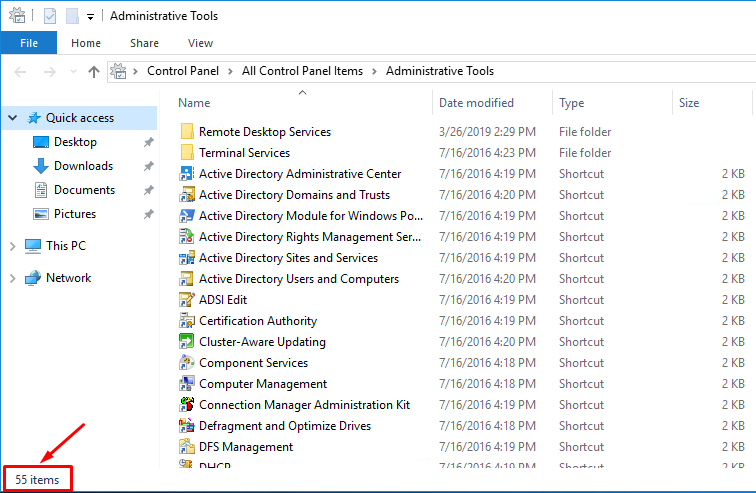
В случае успеха компоненты будут установлены.
Теги
- soft
- Windows
Инструменты удаленного администрирования сервера — Windows Server
- Статья
- 7 минут на чтение
RSAT позволяет ИТ-администраторам удаленно управлять ролями и функциями в Windows Server с компьютера под управлением Windows 10 и Windows 7 с пакетом обновления 1.
Применяется к: Windows 10 — все выпуски, Windows 7 с пакетом обновления 1, Windows Server 2019, Windows Server 2012 R2
Исходный номер базы знаний: 2693643
Введение
На компьютерах, на которых нельзя установить RSAT под управлением домашней или стандартной версии Windows. Вы можете установить RSAT только в выпусках Professional или Enterprise клиентской операционной системы Windows. Если на странице загрузки специально не указано, что RSAT применяется к бета-версии, предварительной версии или другой предварительной версии Windows, для установки и использования RSAT необходимо использовать полную (окончательную) версию операционной системы Windows. Некоторые пользователи нашли способы вручную взломать или взломать MSU RSAT, чтобы установить RSAT в неподдерживаемых выпусках или выпусках Windows. Такое поведение является нарушением лицензионного соглашения Windows с конечным пользователем.
Вы можете установить RSAT только в выпусках Professional или Enterprise клиентской операционной системы Windows. Если на странице загрузки специально не указано, что RSAT применяется к бета-версии, предварительной версии или другой предварительной версии Windows, для установки и использования RSAT необходимо использовать полную (окончательную) версию операционной системы Windows. Некоторые пользователи нашли способы вручную взломать или взломать MSU RSAT, чтобы установить RSAT в неподдерживаемых выпусках или выпусках Windows. Такое поведение является нарушением лицензионного соглашения Windows с конечным пользователем.
Установка RSAT аналогична установке Adminpak.msi на клиентских компьютерах под управлением Windows 2000 или Windows XP. Однако есть одно существенное отличие: в Windows 7 инструменты не становятся доступными автоматически после загрузки и установки RSAT. Включите инструменты, которые вы хотите использовать, с помощью панели управления. Чтобы включить инструменты, щелкните Пуск , щелкните Панель управления , щелкните Программы и компоненты , а затем щелкните Включение или отключение компонентов Windows .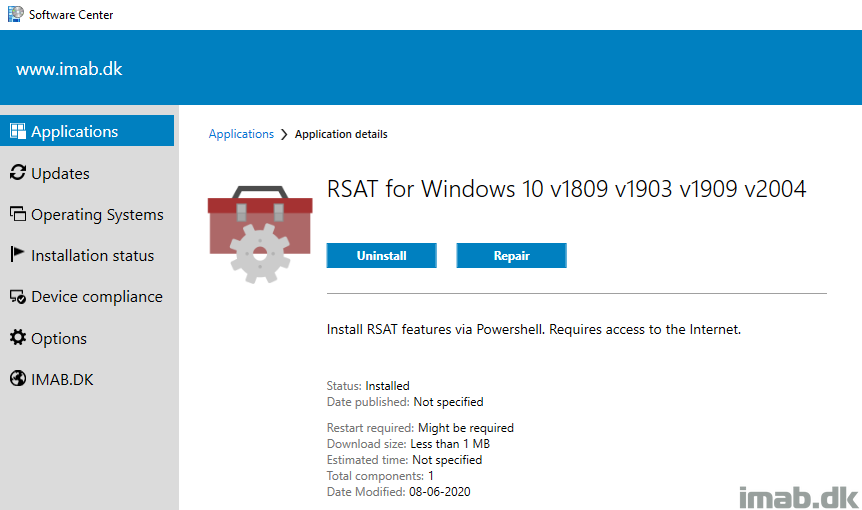
В выпусках RSAT для Windows 10 все инструменты снова включены по умолчанию. Вы можете открыть Включение или отключение функций Windows , чтобы отключить инструменты, которые вы не хотите использовать для Windows 7.
Для RSAT в Windows 7 необходимо включить инструменты для ролей и функций, которые вы хотите управлять после запуска загруженного установочного пакета.
Примечание
Вы не можете внести следующие изменения для RSAT в Windows 8 или более поздних версиях.
Если вам необходимо установить средства управления в Windows Server 2012 R2 для определенных ролей или функций, работающих на удаленных серверах, вам не нужно устанавливать дополнительное программное обеспечение. Запустите мастер добавления ролей и компонентов в Windows Server 2012 R2 и более поздних версиях. Затем на странице Select Features разверните узел Средства удаленного администрирования сервера и выберите средства, которые требуется установить. Завершите работу мастера, чтобы установить инструменты управления.
Завершите работу мастера, чтобы установить инструменты управления.
Расположение загрузки для RSAT
- Инструменты удаленного администрирования сервера для Windows 10
RSAT для матрицы поддержки платформы и инструментов Windows 10
Инструменты AD CS
Инструменты DHCP-сервера
.
Средства балансировки сетевой нагрузки
Средства
| Технология средств удаленного администрирования сервера | Описание | Управляет технологией в Windows Server 2012 R2 | Управляет технологией в Windows Server 2016 Technical Preview и Windows Server 2012 R2 |
|---|---|---|---|
| Средства служб сертификации Active Directory (AD CS) | включают в себя оснастки «Центр сертификации», «Шаблоны сертификатов», «Корпоративная PKI» и «Управление сетевым ответчиком». | √ | √ |
| Инструменты доменных служб Active Directory (AD DS) и инструменты служб Active Directory облегченного доступа к каталогам (AD LDS) | Инструменты AD DS и AD LDS включают следующие инструменты: — Центр администрирования Active Directory
| √ | |
| Анализатор передового опыта | Командлеты анализатора рекомендаций для Windows PowerShell | √ | √ |
| Утилиты администрирования шифрования диска BitLocker | Manage-bde , командлеты Windows PowerShell для BitLocker, средство просмотра паролей восстановления BitLocker для Active Directory | √ | √ |
| Средства DHCP-сервера | включают консоль управления DHCP, модуль командлета DHCP-сервера для Windows PowerShell и инструмент командной строки Netsh . | √ | √ |
| DirectAccess, маршрутизация и удаленный доступ | — консоль управления маршрутизацией и удаленным доступом — консоль пакета администрирования диспетчера подключений — поставщик удаленного доступа для Windows PowerShell — прокси-сервер веб-приложения | √ | √ |
| Инструменты DNS-сервера | Инструменты DNS-сервера включают в себя оснастку «Диспетчер DNS», модуль DNS для Windows PowerShell и Средство командной строки Ddnscmd.exe . | √ | √ |
| Инструменты отказоустойчивой кластеризации | Инструменты отказоустойчивой кластеризации включают диспетчер отказоустойчивого кластера, отказоустойчивые кластеры (командлеты Windows PowerShell), MSClus, Cluster. exe, консоль управления обновлением с учетом кластера, командлеты обновления с учетом кластера для Windows PowerShell exe, консоль управления обновлением с учетом кластера, командлеты обновления с учетом кластера для Windows PowerShell | √ | √ Инструменты с графическим интерфейсом поддерживают Windows Server 2016 Technical Preview и Windows Server 2012 R2. В Windows Server 2012 работают только инструменты PowerShell. |
| Инструменты файловых служб | Инструменты файловых служб включают следующие инструменты: — инструменты управления общими ресурсами и хранилищем
— Инструменты диспетчера ресурсов файлового сервера
— Службы для инструментов администрирования NFS | √ | √ Оснастка «Управление общими ресурсами и хранилищем» устарела после выпуска Windows Server 2016. Реплика хранилища является новой функцией Windows Server 2016 Technical Preview и не будет работать в Windows Server 2012 R2. |
| Средства управления групповыми политиками | Инструменты управления групповыми политиками включают Консоль управления групповыми политиками, Редактор управления групповыми политиками и Редактор групповых политик Starter GPO. | √ | √ Групповая политика имеет некоторые новые функции в Windows Server 2016 Technical Preview, недоступные в более старых операционных системах. |
| Инструменты Hyper-V | Инструменты Hyper-V включают оснастку диспетчера Hyper-V и средство удаленного доступа для подключения к виртуальной машине. | Средства Hyper-V не входят в состав средств удаленного администрирования сервера для Windows 10. Эти средства доступны в составе Windows 10. Для использования средств не требуется устанавливать RSAT. Консоль диспетчера Hyper-V для Windows Server 2016 Technical Preview не поддерживает управление серверами Hyper-V под управлением Server 2008 или Server 2008 R2. | Hyper-V в Windows 10 может управлять Hyper-V в Windows Server 2012 R2. |
| Управление IP-адресами (IPAM) Инструменты управления | Консоль клиента управления IP-адресами | √ Инструменты IPAM в средствах удаленного администрирования сервера для Windows 10 нельзя использовать для управления IPAM в Windows Server 2012 R2. | √ Инструменты IPAM в средствах удаленного администрирования сервера для Windows 10 нельзя использовать для управления IPAM в Windows Server 2012 R2. |
| Объединение сетевых адаптеров или объединение сетевых адаптеров | Консоль управления NIC Teaming | √ | √ |
| Сетевой контроллер | Модуль PowerShell сетевого контроллера | Нет в наличии | √ |
| Средства балансировки сетевой нагрузки | включают Диспетчер балансировки сетевой нагрузки, командлеты Windows PowerShell балансировки сетевой нагрузки и инструменты командной строки NLB.exe и WLBS.exe . | √ | √ |
| Средства служб удаленных рабочих столов | Средства служб удаленных рабочих столов включают: — оснастки удаленных рабочих столов — диспетчер шлюза удаленных рабочих столов — tsgateway. — диспетчер лицензирования удаленных рабочих столов — licmgr.exe — диагностика лицензирования удаленных рабочих столов — | √ | √ |
| Сервер для инструментов NIS | Инструменты сервера для NIS включают расширение оснастки Active Directory Users and Computers, а также средство командной строки Ypclear.exe | Эти инструменты недоступны в RSAT для Windows 10 и более поздних версий. | |
| Диспетчер серверов | Диспетчер серверов включает консоль диспетчера серверов. Удаленное управление с помощью диспетчера серверов доступно в Windows Server 2016 Technical Preview, Windows Server 2012 R2 и Windows Server 2012. | √ | √ |
| Инструменты сервера Simple Mail Transfer Protocol (SMTP) | Инструменты SMTP-сервера включают оснастку SMTP. | Эти инструменты недоступны в RSAT для Windows 8 и более поздних версий. | |
| Инструменты Storage Explorer | Инструменты Storage Explorer включают оснастку Storage Explorer. | Эти инструменты недоступны в RSAT для Windows 8 и более поздних версий. | |
| Инструменты Storage Manager для сети хранения данных (SAN) | Storage Manager для SAN включают оснастку Storage Manager для SAN и средство командной строки Provisionstorage.exe . | Эти инструменты недоступны в RSAT для Windows 8 и более поздних версий. | |
| Многопользовательская активация | Управление многопользовательской активацией, vmw. exe exe | √ | √ |
| Инструменты диспетчера системных ресурсов Windows | Средства диспетчера системных ресурсов Windows включают оснастку диспетчера системных ресурсов Windows и средство командной строки Wsrmc.exe . | √ WSRM устарел в Windows Server 2012 R2. Инструменты для управления WSRM недоступны в RSAT для Windows 8.1 и более поздних выпусках RSAT. | |
| Средства служб обновления Windows Server | Средства служб обновления Windows Server включают оснастку служб обновления Windows Server, WSUS.msc и командлеты PowerShell. | √ | √ |
RSAT для Windows 10 версии 1809 или более поздних версий
Примечание
Вы не можете использовать диалоговое окно включения и выключения компонентов Windows на панели управления
Установка средств RSAT для Windows 10 версии 1809и более поздняя версия немного отличается от более ранних версий. RSAT теперь является частью операционной системы и может быть установлен с помощью дополнительных функций .
RSAT теперь является частью операционной системы и может быть установлен с помощью дополнительных функций .
Чтобы включить инструменты, нажмите Пуск , нажмите Настройки , нажмите Приложения , а затем нажмите Дополнительные функции , после этого нажмите на панель Добавить функцию и введите Remote в строке поиска.
Ссылки
Развертывание средств удаленного администрирования сервера
Удаленное управление ядром сервера с помощью RSAT
Screencast: Как установить и включить Microsoft RSAT (средства удаленного администрирования сервера) для Windows Vista
Использование оснастки MMC и RSAT
Как установить RSAT (инструменты удаленного администрирования сервера)
Что такое RSAT?
RSAT или средства удаленного администрирования сервера — это пакет инструментов управления сервером, который можно установить в Windows 10.
RSAT позволяет удаленно управлять серверами, что является хорошей практикой безопасности!
RSAT предлагает несколько инструментов, таких как:
- Пользователи и компьютеры Active Directory
- Диспетчер сервера
- Модуль Active Directory PowerShell
- Консоль управления групповой политикой
- Диспетчер групповой политики PowerShell 9000 DNS 3
- И т. д.
RSAT и Office 365
Все больше и больше компаний используют RSAT для консолидации управления AD и Office 365.
В частности, они используют Active Directory Users & Computers с оснасткой Easy365Manager.
Easy365Manager расширяет свойства пользователя двумя новыми вкладками, которые позволяют настраивать лицензии и почтовые ящики Office 365, как показано в следующем примере:
Easy365Manager предлагает следующие преимущества:
- Нет необходимости входить в несколько разных веб-консолей администратора. в течение дня.

- Нет необходимости в PowerShell для синхронизации Azure AD Connect, настройки разрешений календаря почтового ящика и т. д.
- Нет путаницы с полномочиями атрибутов.
- Удаление локального сервера Exchange Server (снижение затрат и уменьшение поверхности атаки).
Как установить RSAT с помощью PowerShell
Установка RSAT зависит от используемой версии Windows.
Windows 10 версии 1809 и выше
Самый простой способ установить RSAT в Windows 10 версии 1809а позже — использовать функцию по запросу (FoD).
Если напр. вы хотите установить средства управления Active Directory и модуль Active Directory PowerShell, выполните следующие действия:
- Запустите административную командную строку PowerShell
- Выполните следующую команду:
Get-WindowsCapability -Name RSAT.ActiveDirectory* -Online | Add-WindowsCapability -Online
Чтобы установить консоль управления групповой политикой и модуль PowerShell групповой политики, используйте следующую команду:
Get-WindowsCapability -Name RSAT.GroupPolicy* -Online | Add-WindowsCapability -Online
Чтобы получить полный список инструментов RSAT, доступных через FOD, выполните следующую команду:
PS C:\> Get-WindowsCapability -Name RSAT.* -Online | ft Имя, отображаемое имя
Отображаемое имя
---- -----------
Rsat.ActiveDirectory.DS-LDS.Tools~~~~0.0.1.0 RSAT: инструменты доменных служб Active Directory и облегченных служб каталогов
Rsat.BitLocker.Recovery.Tools~~~~0.0.1.0 RSAT: утилиты администрирования шифрования диска BitLocker
Rsat.CertificateServices.Tools~~~~0.0.1.0 RSAT: Инструменты служб сертификатов Active Directory
Rsat.DHCP.Tools~~~~0.0.1.0 RSAT: инструменты DHCP-сервера
Rsat.Dns.Tools~~~~0.0.1.0 RSAT: инструменты DNS-сервера
Rsat.FailoverCluster.Management.Tools~~~~0.0.1.0 RSAT: Инструменты отказоустойчивой кластеризации
Rsat.FileServices.Tools~~~~0.0.1.0 RSAT: Инструменты файловых служб
Rsat.GroupPolicy.Management.Tools~~~~0.0.1.0 RSAT: средства управления групповыми политиками
Rsat.IPAM.Client.Tools~~~~0.0.1.0 RSAT: клиент управления IP-адресами (IPAM)
Rsat.LLDP.Tools~~~~0.0.1.0 RSAT: инструменты LLDP для моста центра обработки данных
Rsat.NetworkController.Tools~~~~0.0.1.0 RSAT: инструменты управления сетевым контроллером
Rsat.NetworkLoadBalancing.Tools~~~~0.0.1.0 RSAT: средства балансировки сетевой нагрузки
Rsat.RemoteAccess.Management.Tools~~~~0.0.1.0 RSAT: средства управления удаленным доступом
Rsat.RemoteDesktop.Services.Tools~~~~0.0.1.0 RSAT: инструменты служб удаленных рабочих столов
Rsat.ServerManager.Tools~~~~0.0.1.0 RSAT: Диспетчер серверов
Rsat.Shielded.VM.Tools~~~~0.0.1.0 RSAT: инструменты для экранированных виртуальных машин
Rsat.StorageMigrationService.Management.Tools~~~~0.0.1.0 RSAT: средства управления службой миграции хранилища
Rsat.StorageReplica.Tools~~~~0.0.1.0 RSAT: модуль реплики хранилища для Windows PowerShell
Rsat.SystemInsights.Management.Tools~~~~0.0.1.0 RSAT: модуль System Insights для Windows PowerShell
Rsat.VolumeActivation.Tools~~~~0.0.1.0 RSAT: средства многопользовательской активации
Rsat.

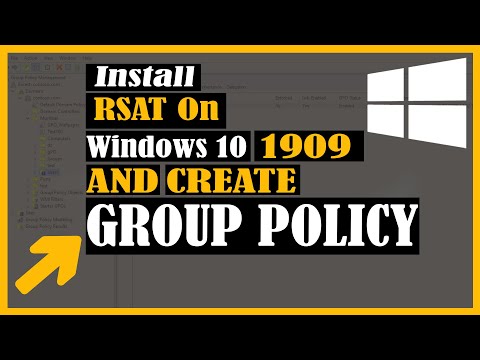


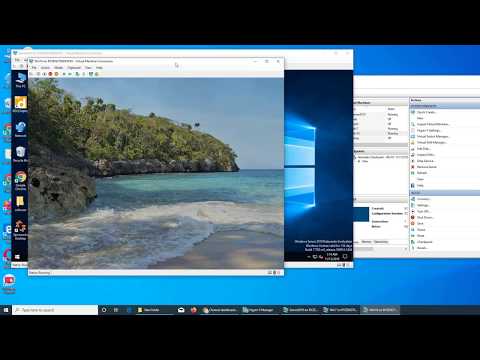 В частности, если средству удаленного администрирования сервера Б требуется средство А, то при выборе удаления средства A произойдет сбой, если средство Б также не будет удалено. В этом случае сначала удалите средство Б, а затем удалите средство А. См. список компонентов по запросу для средств удаленного администрирования с зависимостями.
В частности, если средству удаленного администрирования сервера Б требуется средство А, то при выборе удаления средства A произойдет сбой, если средство Б также не будет удалено. В этом случае сначала удалите средство Б, а затем удалите средство А. См. список компонентов по запросу для средств удаленного администрирования с зависимостями.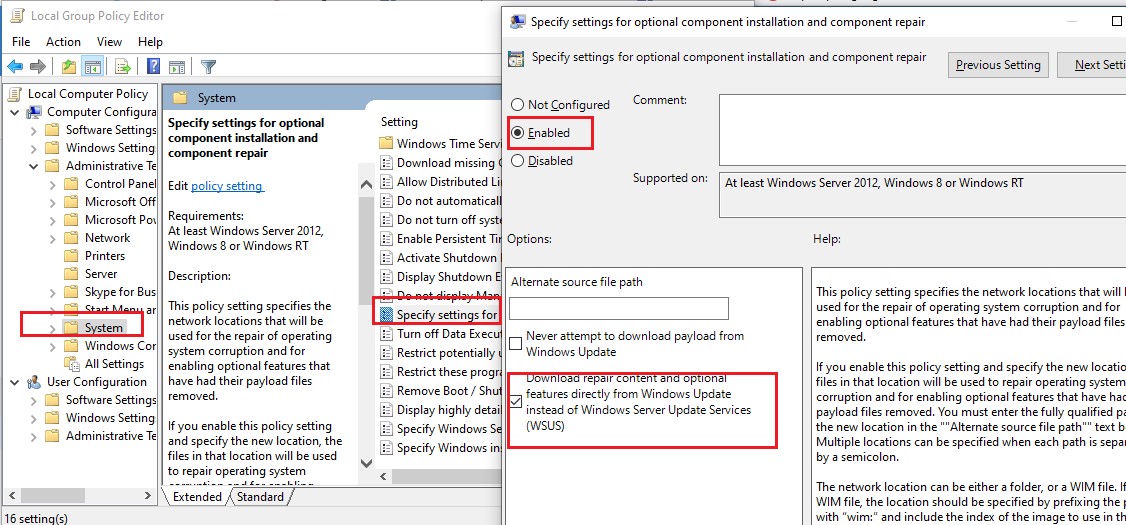 MSU (до компонентов по запросу для средств удаленного администрирования сервера) не выполняется повторно в автоматическом режиме.
MSU (до компонентов по запросу для средств удаленного администрирования сервера) не выполняется повторно в автоматическом режиме. ServerManager.Tools
ServerManager.Tools CertificateServices.Tools~~~~0.0.1.0
CertificateServices.Tools~~~~0.0.1.0 exe command-line tool, and Windows PowerShell module for DHCP Server
exe command-line tool, and Windows PowerShell module for DHCP Server 35 MB
35 MB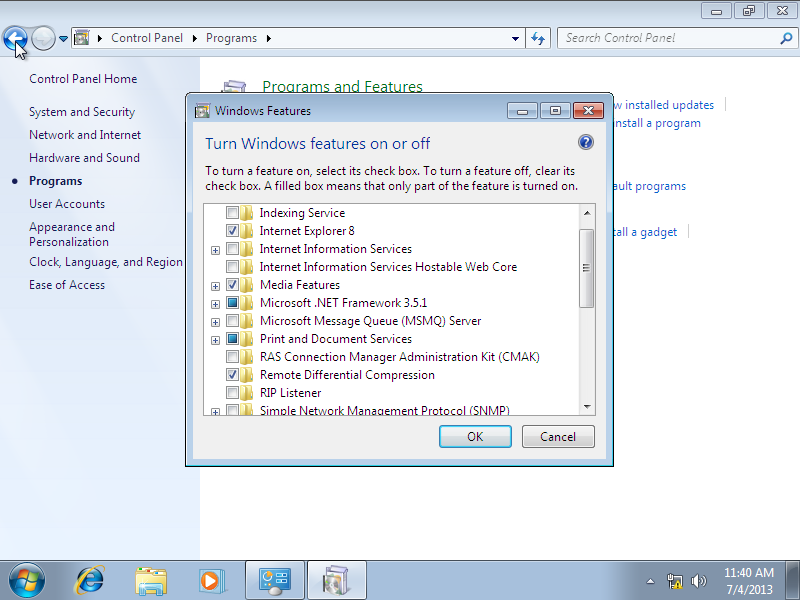 cab
cab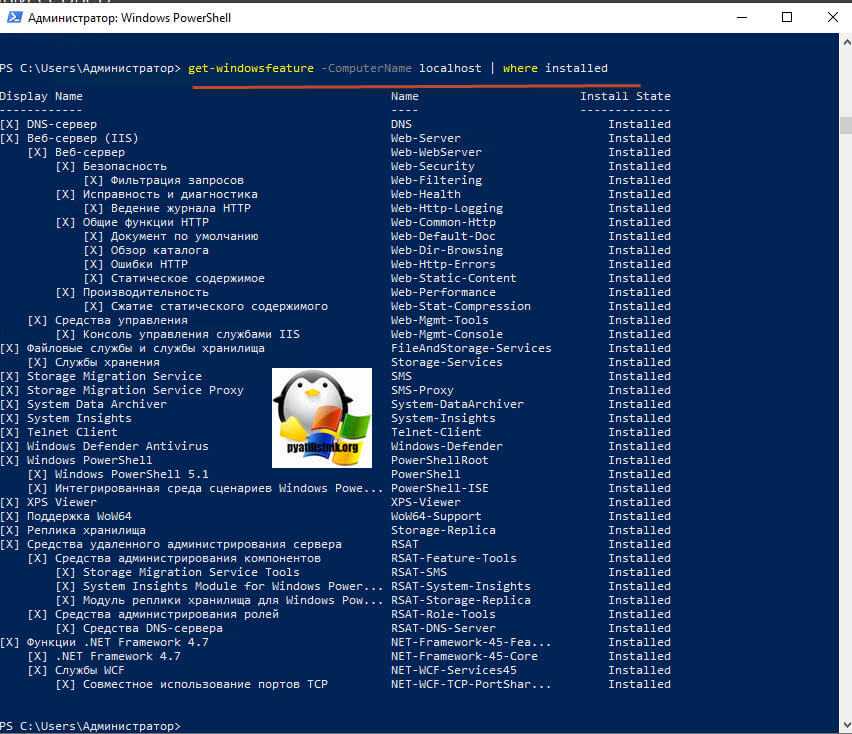 LLDP.Tools~~~~0.0.1.0
LLDP.Tools~~~~0.0.1.0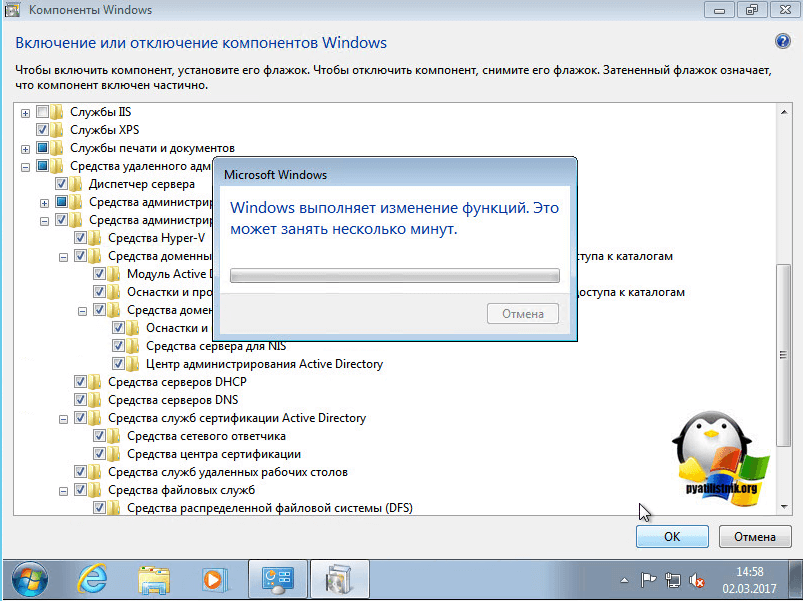 exe and wlbs.exe command-line tools
exe and wlbs.exe command-line tools 70 MB
70 MB ServerManager.Tools~~~~0.0.1.0
ServerManager.Tools~~~~0.0.1.0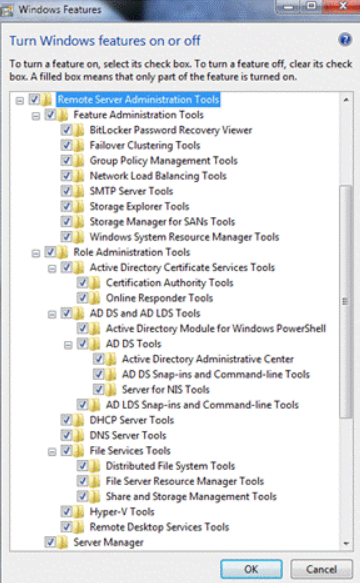 StorageReplica.Tools~~~~0.0.1.0
StorageReplica.Tools~~~~0.0.1.0 WSUS.Tools~~~~0.0.1.0
WSUS.Tools~~~~0.0.1.0 SystemInsights.Management.Tools~~~~0.0.1.0
SystemInsights.Management.Tools~~~~0.0.1.0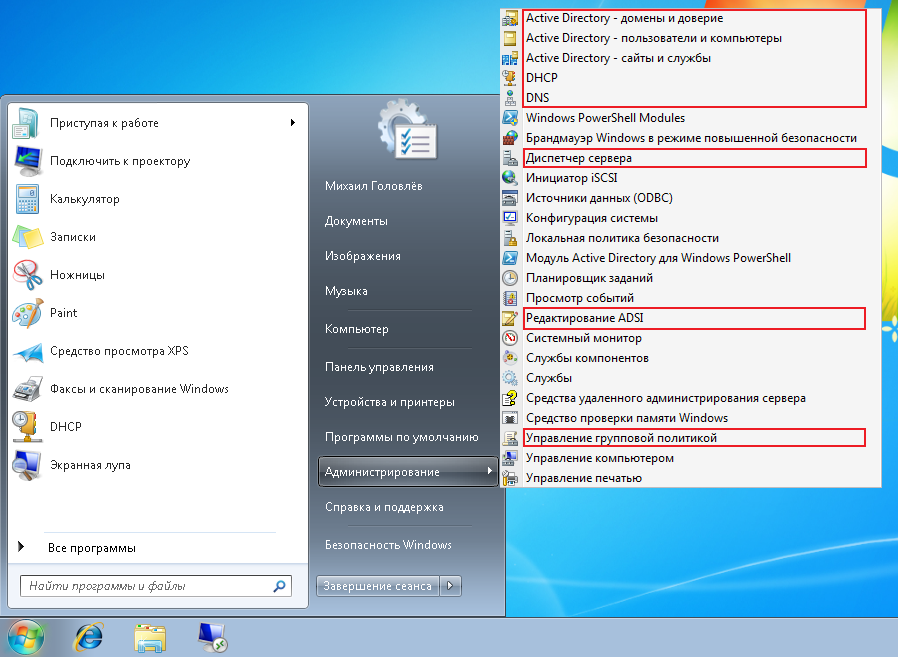 exe
exe